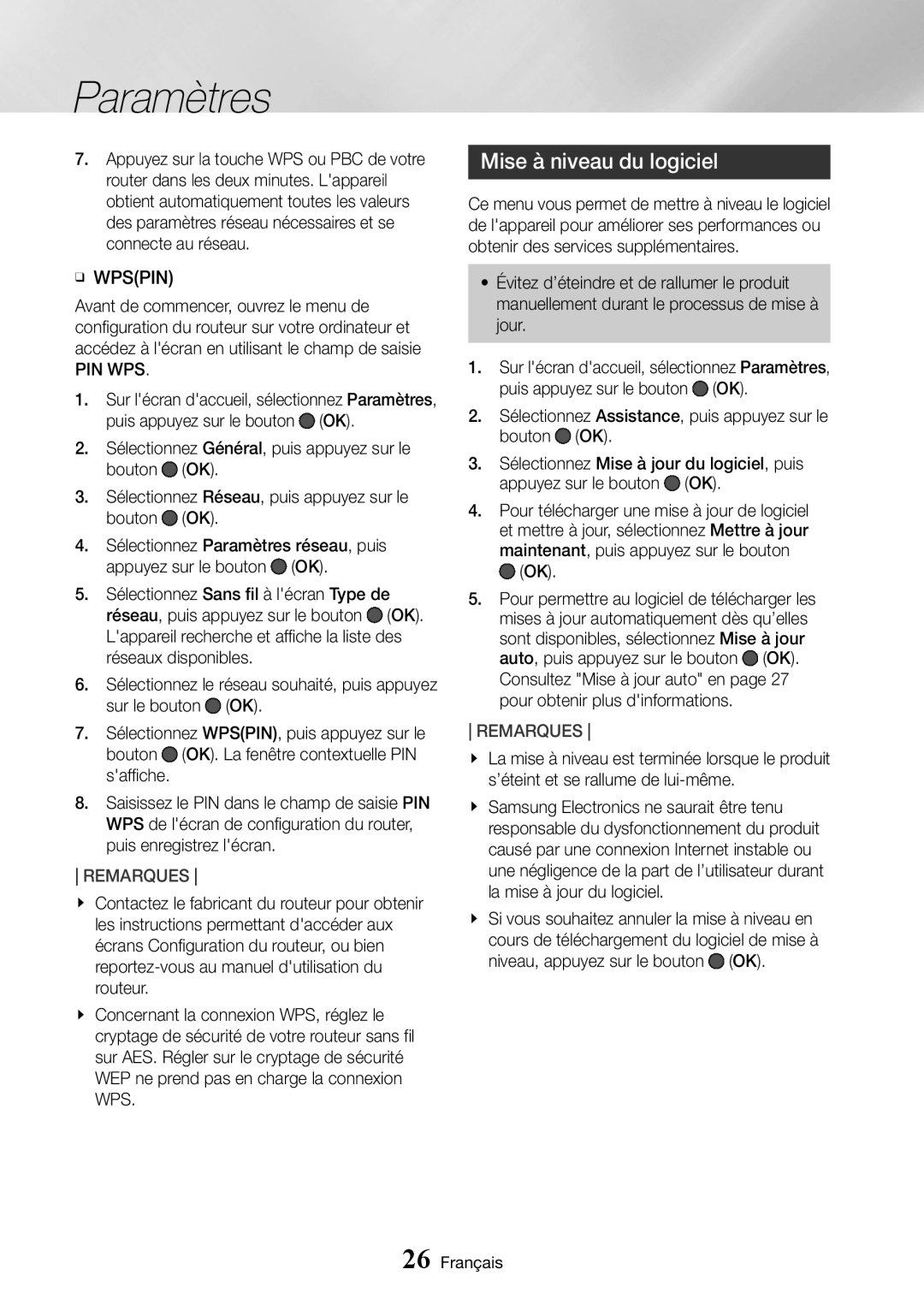Paramètres
7.Appuyez sur la touche WPS ou PBC de votre router dans les deux minutes. L'appareil obtient automatiquement toutes les valeurs des paramètres réseau nécessaires et se connecte au réseau.
ĞĞWPS(PIN)
Avant de commencer, ouvrez le menu de configuration du routeur sur votre ordinateur et accédez à l'écran en utilisant le champ de saisie
PIN WPS.
1.Sur l'écran d'accueil, sélectionnez Paramètres, puis appuyez sur le bouton ![]() (OK).
(OK).
2.Sélectionnez Général, puis appuyez sur le bouton ![]() (OK).
(OK).
3.Sélectionnez Réseau, puis appuyez sur le bouton ![]() (OK).
(OK).
4.Sélectionnez Paramètres réseau, puis appuyez sur le bouton ![]() (OK).
(OK).
5.Sélectionnez Sans fil à l'écran Type de réseau, puis appuyez sur le bouton (OK). L'appareil recherche et affiche la liste des réseaux disponibles.
6.Sélectionnez le réseau souhaité, puis appuyez sur le bouton ![]() (OK).
(OK).
7.Sélectionnez WPS(PIN), puis appuyez sur le bouton (OK). La fenêtre contextuelle PIN s'affiche.
8.Saisissez le PIN dans le champ de saisie PIN WPS de l'écran de configuration du router, puis enregistrez l'écran.
REMARQUES
\\ Contactez le fabricant du routeur pour obtenir les instructions permettant d'accéder aux écrans Configuration du routeur, ou bien
\\ Concernant la connexion WPS, réglez le cryptage de sécurité de votre routeur sans fil sur AES. Régler sur le cryptage de sécurité WEP ne prend pas en charge la connexion WPS.
Mise à niveau du logiciel
Ce menu vous permet de mettre à niveau le logiciel de l'appareil pour améliorer ses performances ou obtenir des services supplémentaires.
•Évitez d’éteindre et de rallumer le produit manuellement durant le processus de mise à jour.
1.Sur l'écran d'accueil, sélectionnez Paramètres, puis appuyez sur le bouton (OK).
2.Sélectionnez Assistance, puis appuyez sur le bouton (OK).
3.Sélectionnez Mise à jour du logiciel, puis appuyez sur le bouton (OK).
4.Pour télécharger une mise à jour de logiciel et mettre à jour, sélectionnez Mettre à jour maintenant, puis appuyez sur le bouton
(OK).
5.Pour permettre au logiciel de télécharger les mises à jour automatiquement dès qu’elles sont disponibles, sélectionnez Mise à jour auto, puis appuyez sur le bouton (OK). Consultez "Mise à jour auto" en page 27 pour obtenir plus d'informations.
REMARQUES
\\ La mise à niveau est terminée lorsque le produit s’éteint et se rallume de
\\ Samsung Electronics ne saurait être tenu responsable du dysfonctionnement du produit causé par une connexion Internet instable ou une négligence de la part de l’utilisateur durant la mise à jour du logiciel.
\\ Si vous souhaitez annuler la mise à niveau en cours de téléchargement du logiciel de mise à niveau, appuyez sur le bouton (OK).
26 Français